

VisualStudioCode(VSCode)の全角文字の強調表示を解除する方法
公開日:
最終更新日:
VSCodeをインストールしたばかりの時、日本語コメントや日本語文字列を入力すると、黄色い枠で囲まれて強調表示される設定になっていると思います。
黄色い枠で囲まれていると、警告されているように感じて、わかっていても気になってしまうのは私だけでしょうか?
こういう表示になる
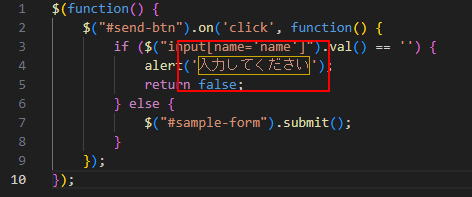
私はVSCodeを新規インストールしたら、下記のエクスプローラーウィンドウのツリービューのインデント設定と合わせて、真っ先にこの設定を変更します。
VSCodeのマルチバイト文字強調設定を解除する方法
では、実際の設定解除の方法ですが、まずVSCodeの設定画面を開きます。
歯車マークをクリックしてください。
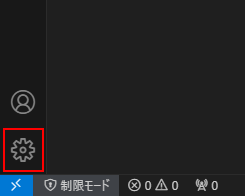
歯車マークをクリックした後、「設定」をクリックして、設定画面を開きます。
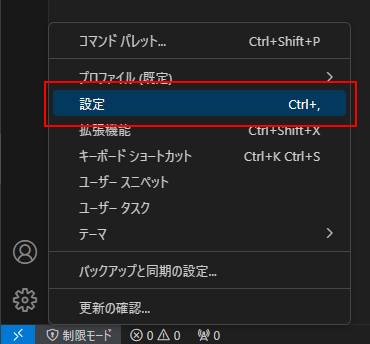
設定画面の検索画面に『Unicode Highlight ASCII』と入力してください。
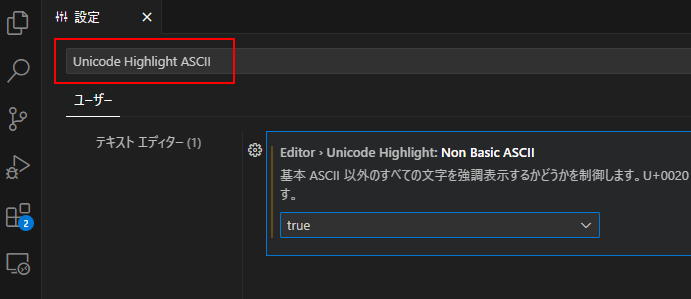
検索結果の『Editor > Unicode Highlight: Non Basic ASCII』を”false”に変更します。
これだけで全角文字がハイライトされなくなります。
開発環境のストレスは非常に大きいです。
自分のストレスのない開発環境を目指しましょう!
VSCodeのエクスプローラーウィンドウのインデントを調整したい方はこちら
VSCodeのMDN Referenceを非表示にしたい方はこちら
宣伝
WordPressサイトのテンプレート編集やトラブル対応、バグ修正、簡単なJavascriptの作成(カルーセルやバリデーション等)など、小規模なスポット対応を受け付けております。
もしお困りごとがありましたら、お問い合わせフォームよりご相談ください。
もしお困りごとがありましたら、お問い合わせフォームよりご相談ください。
